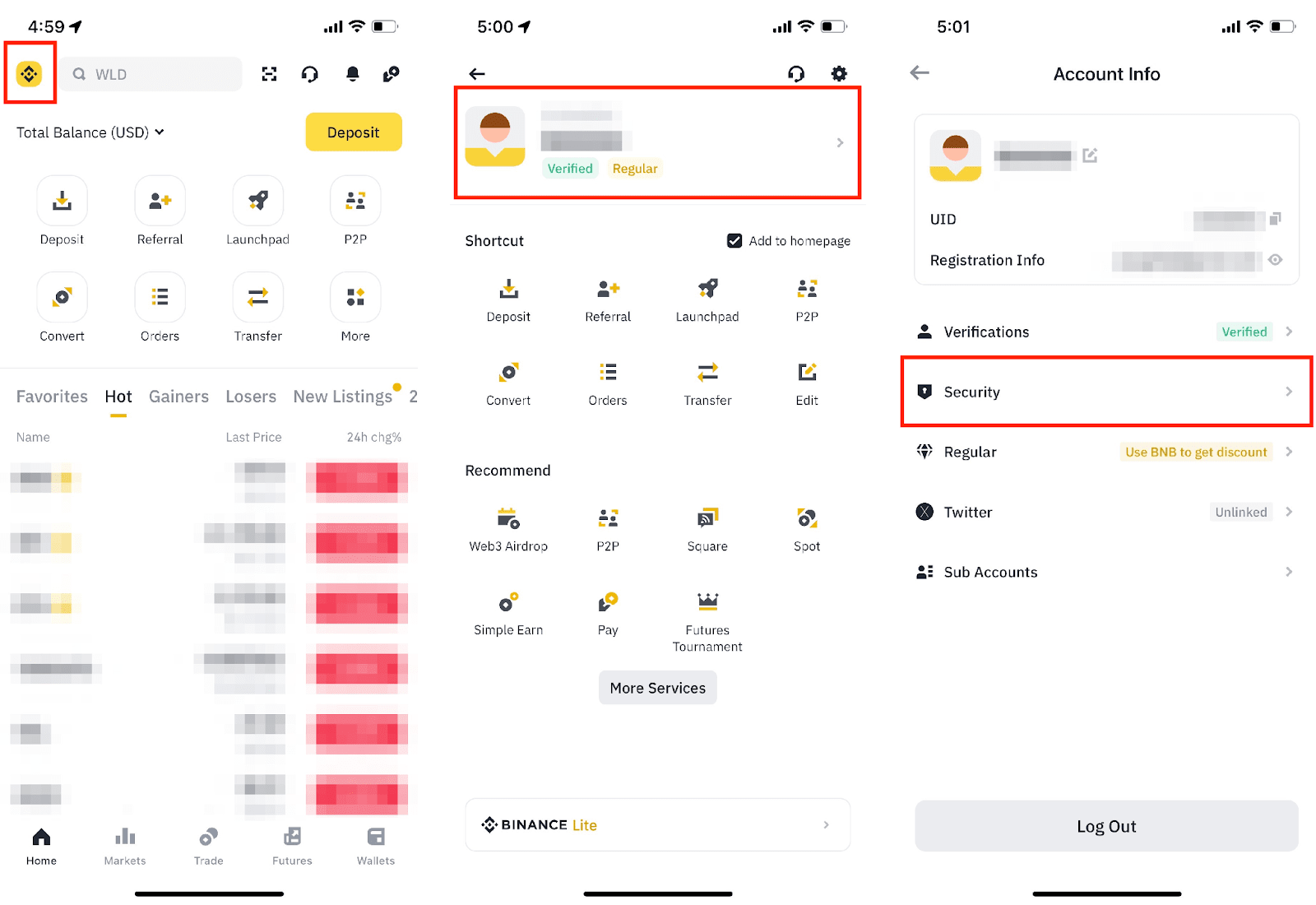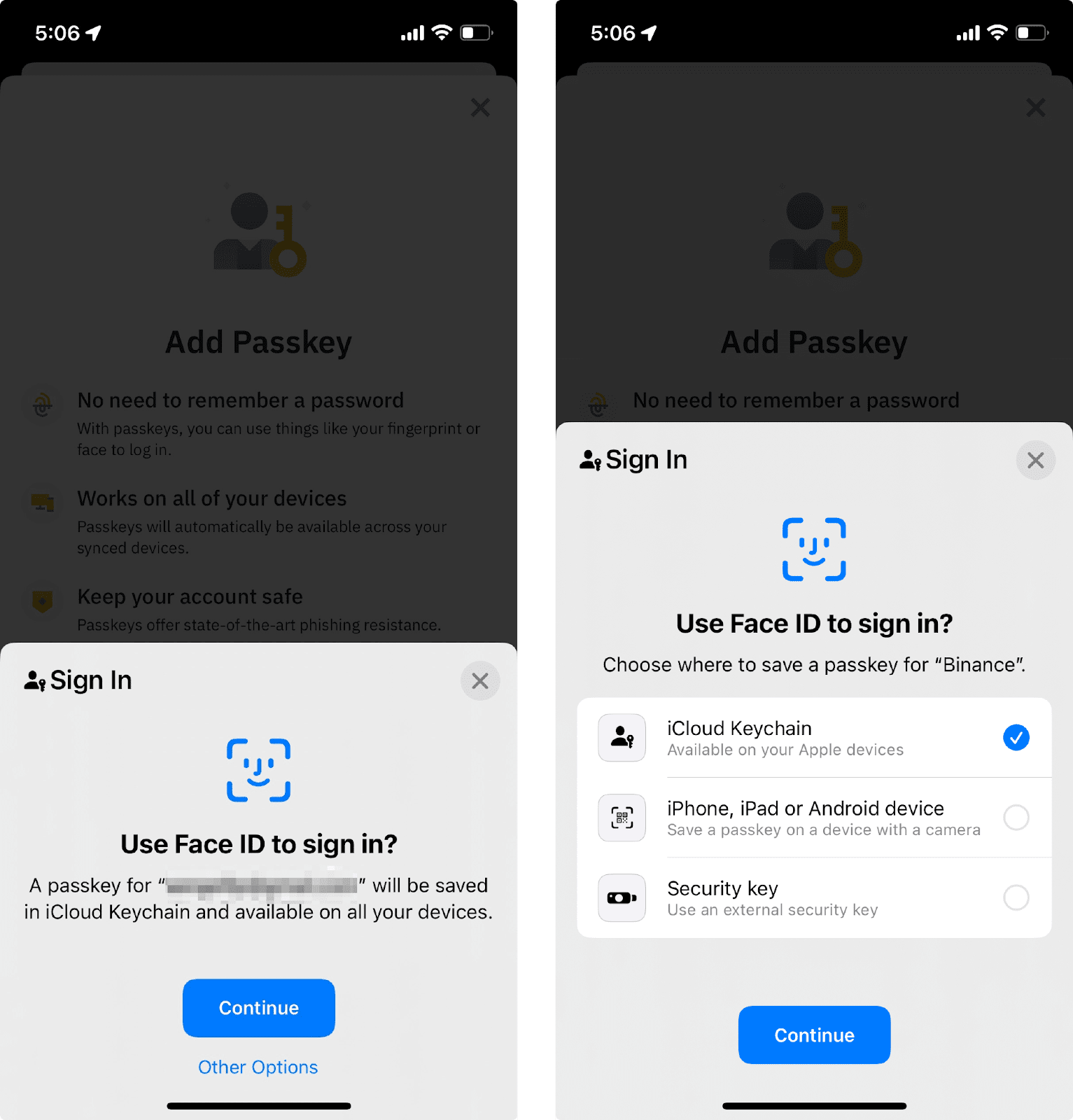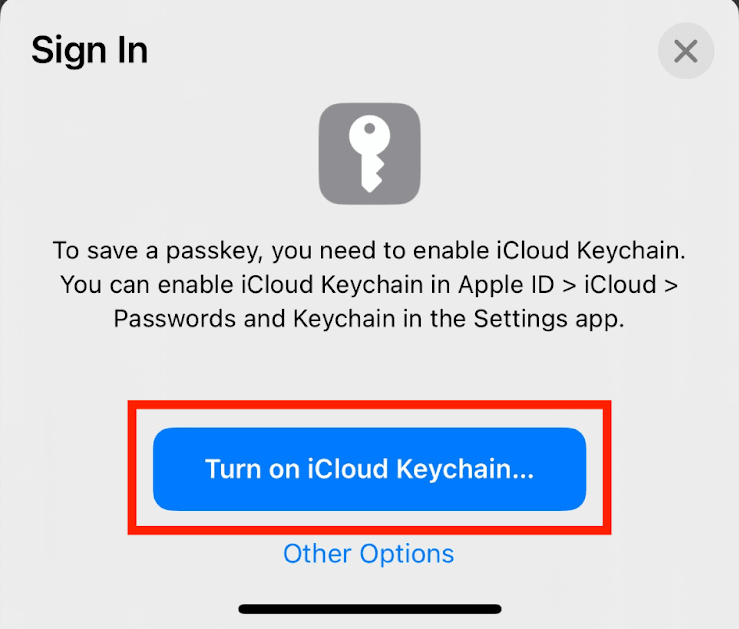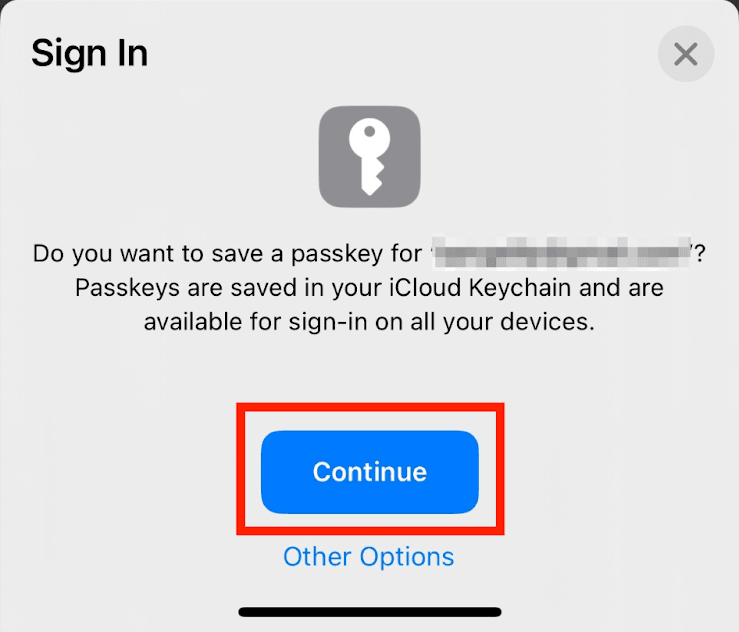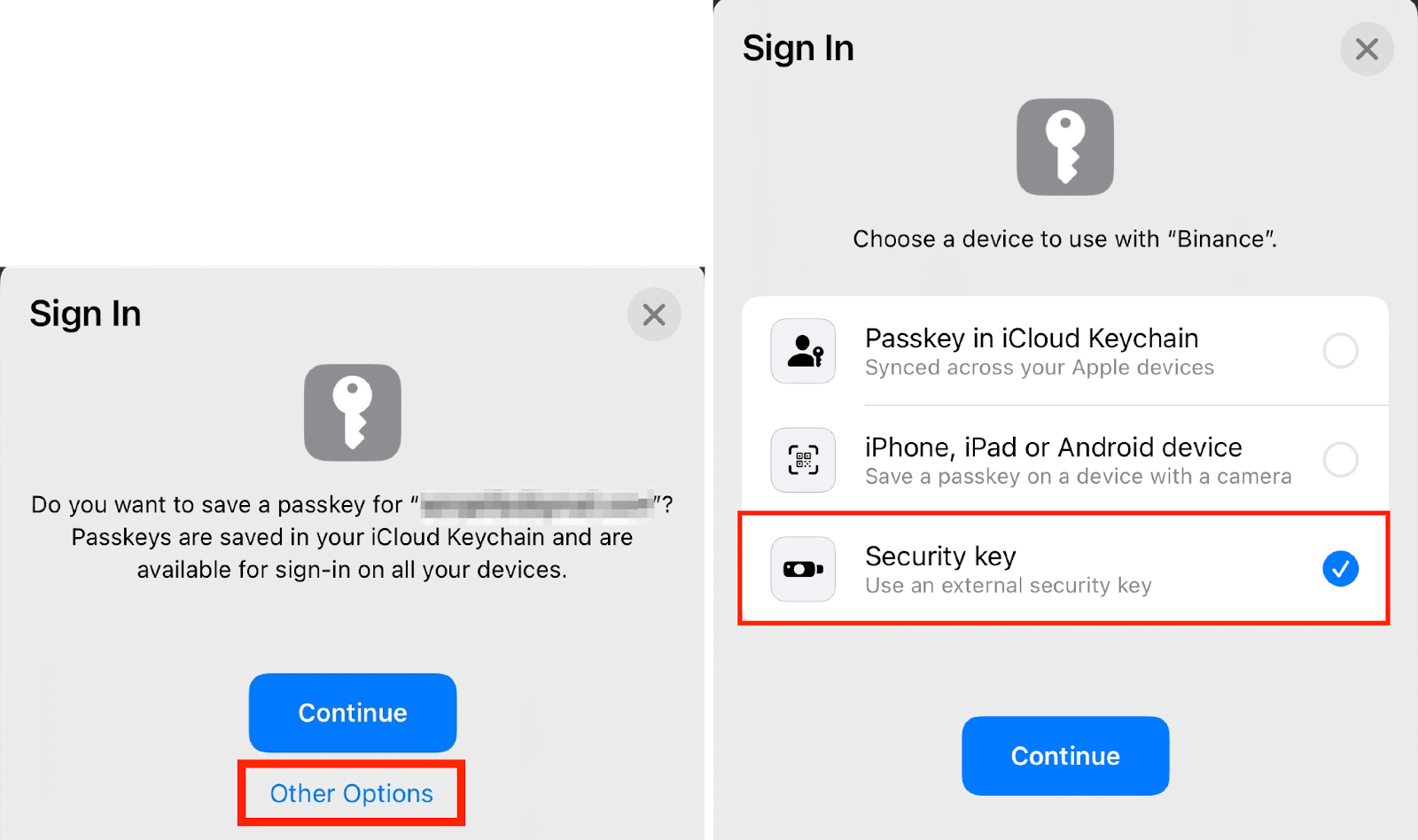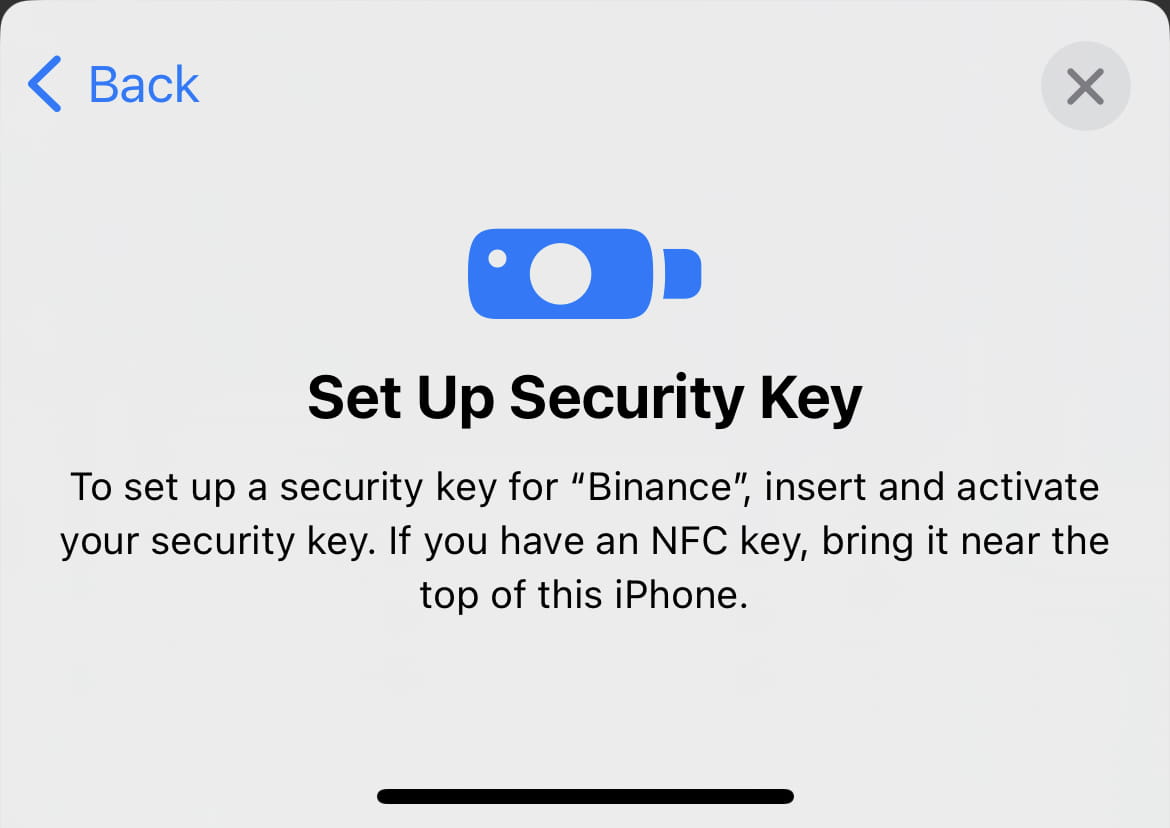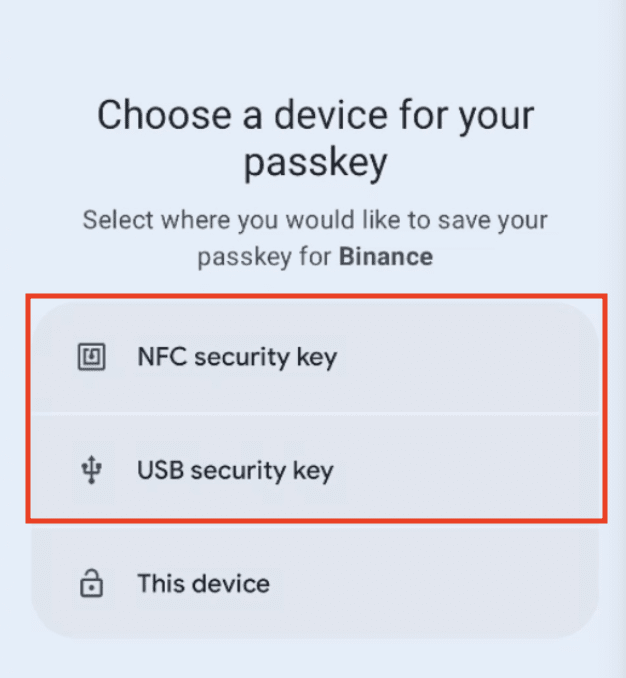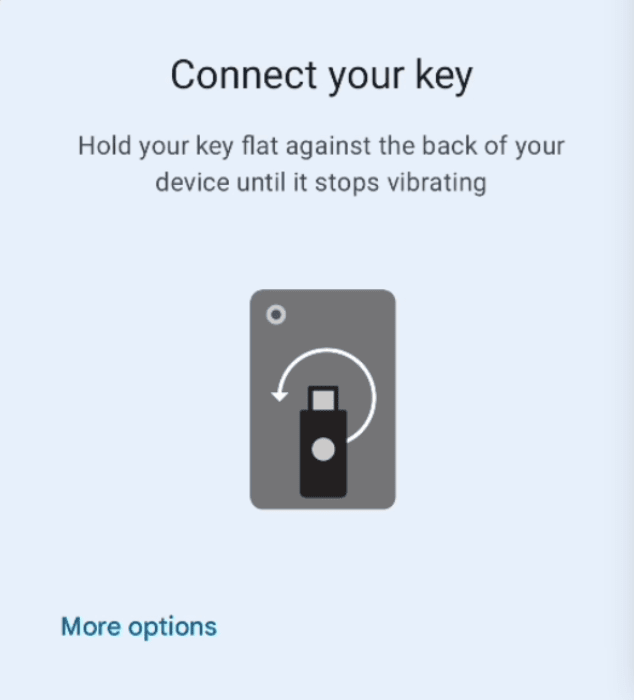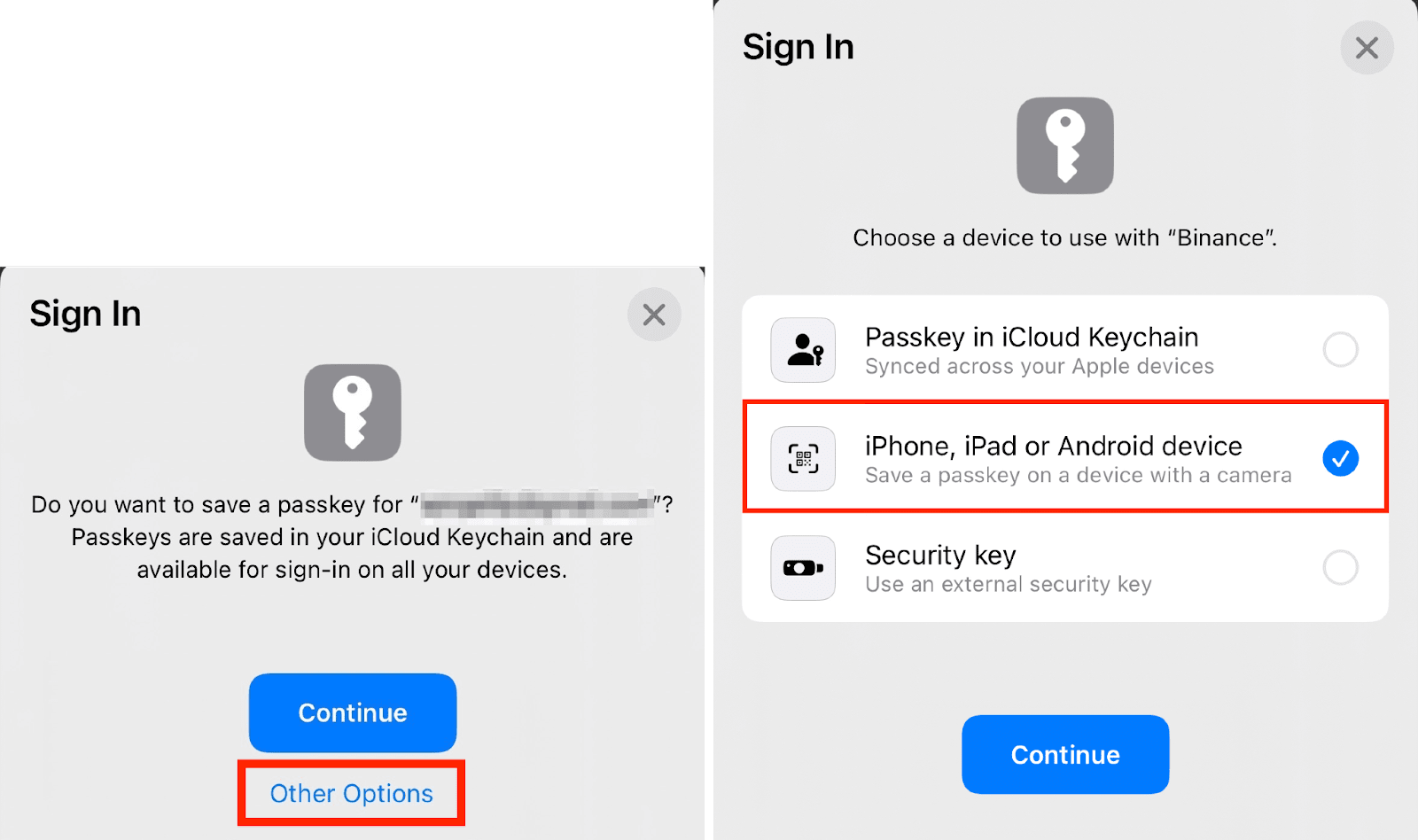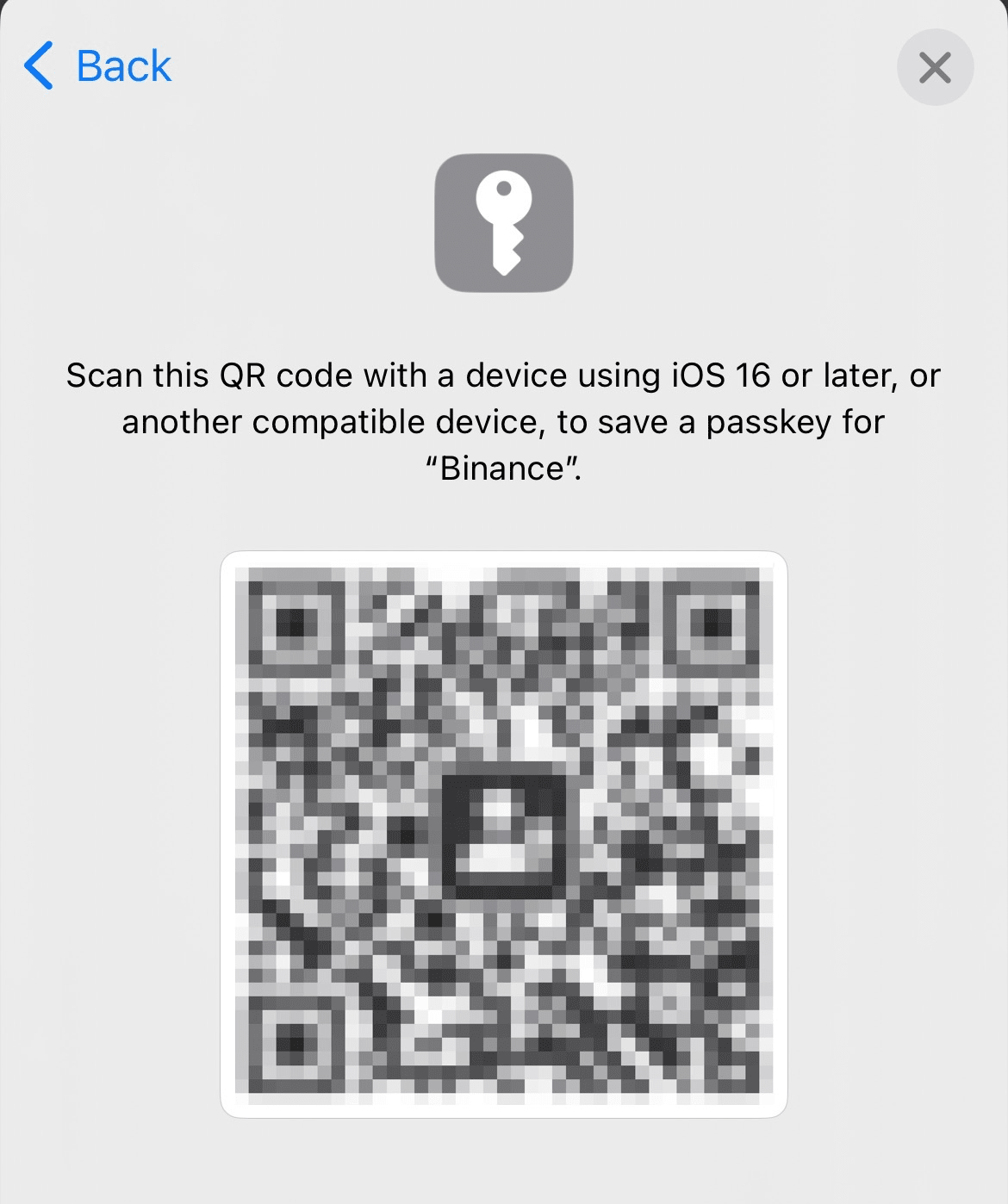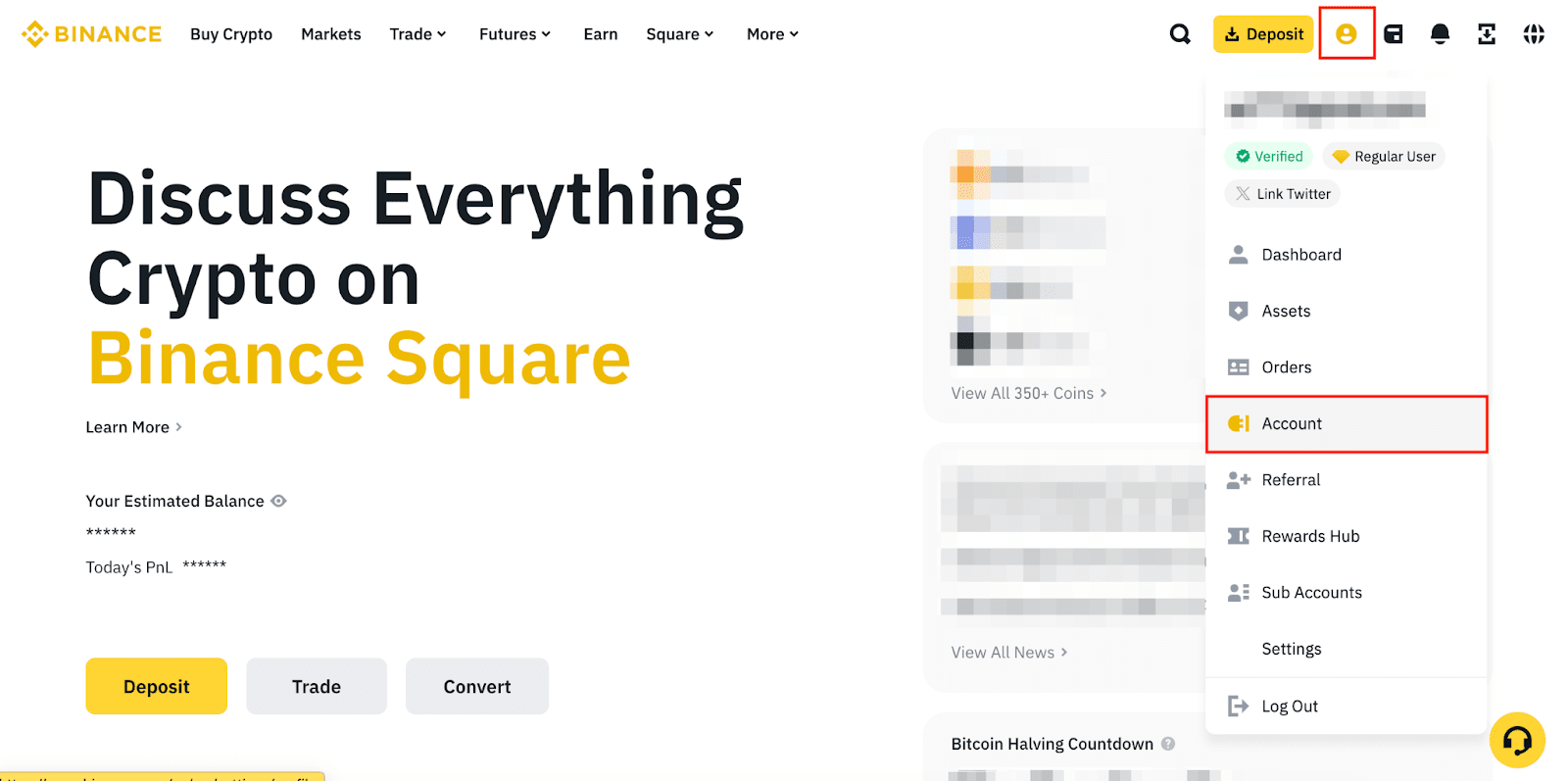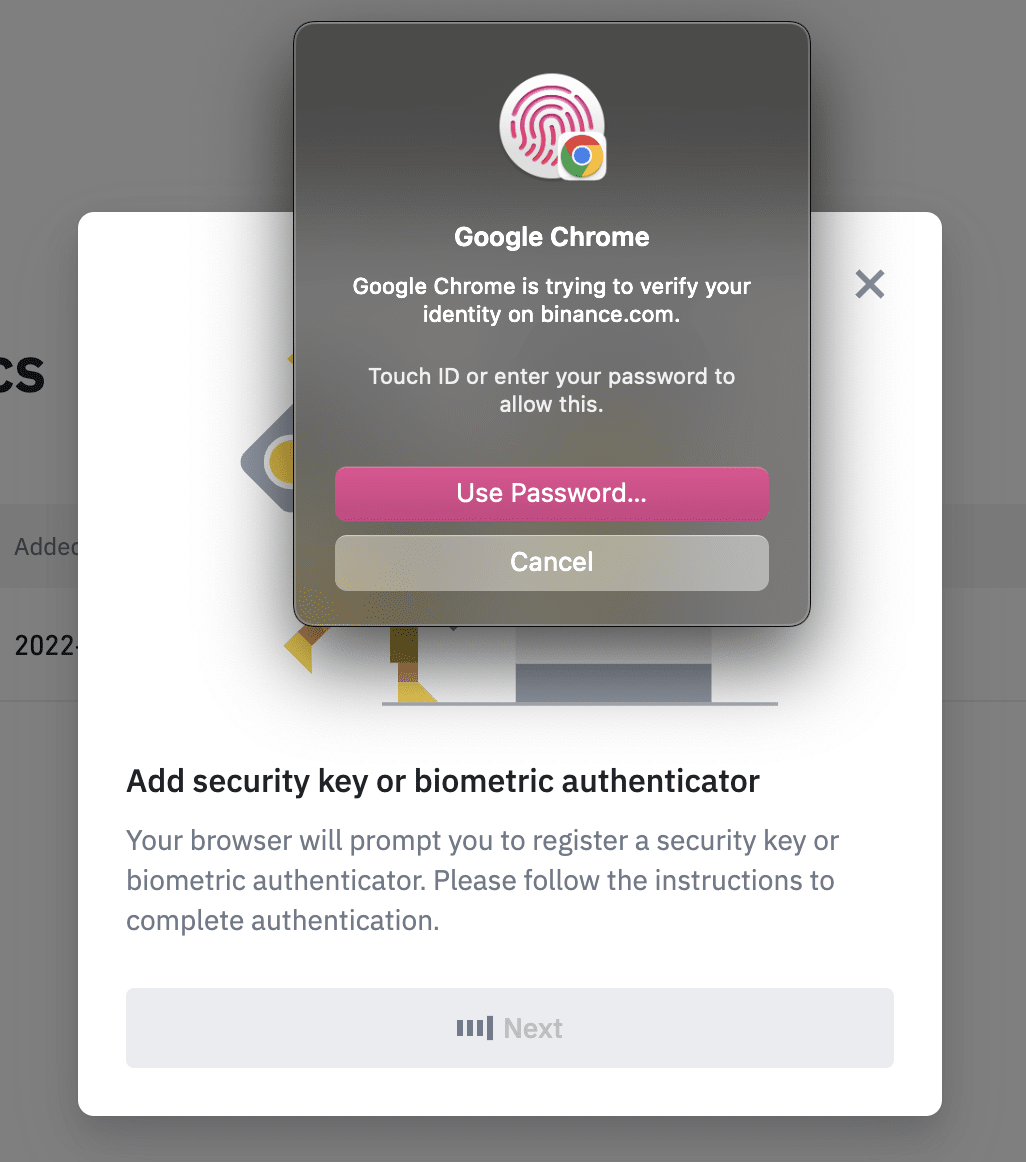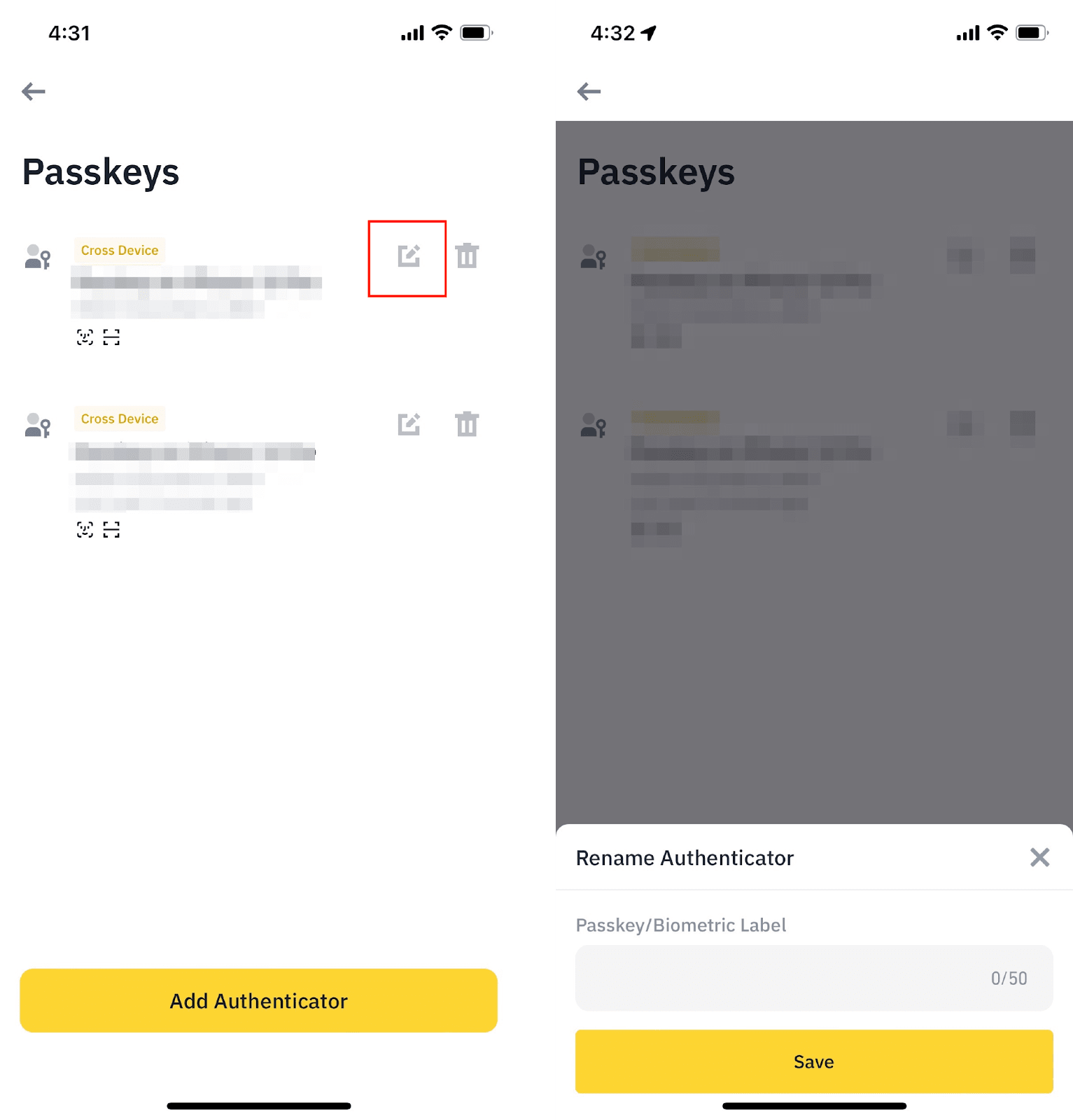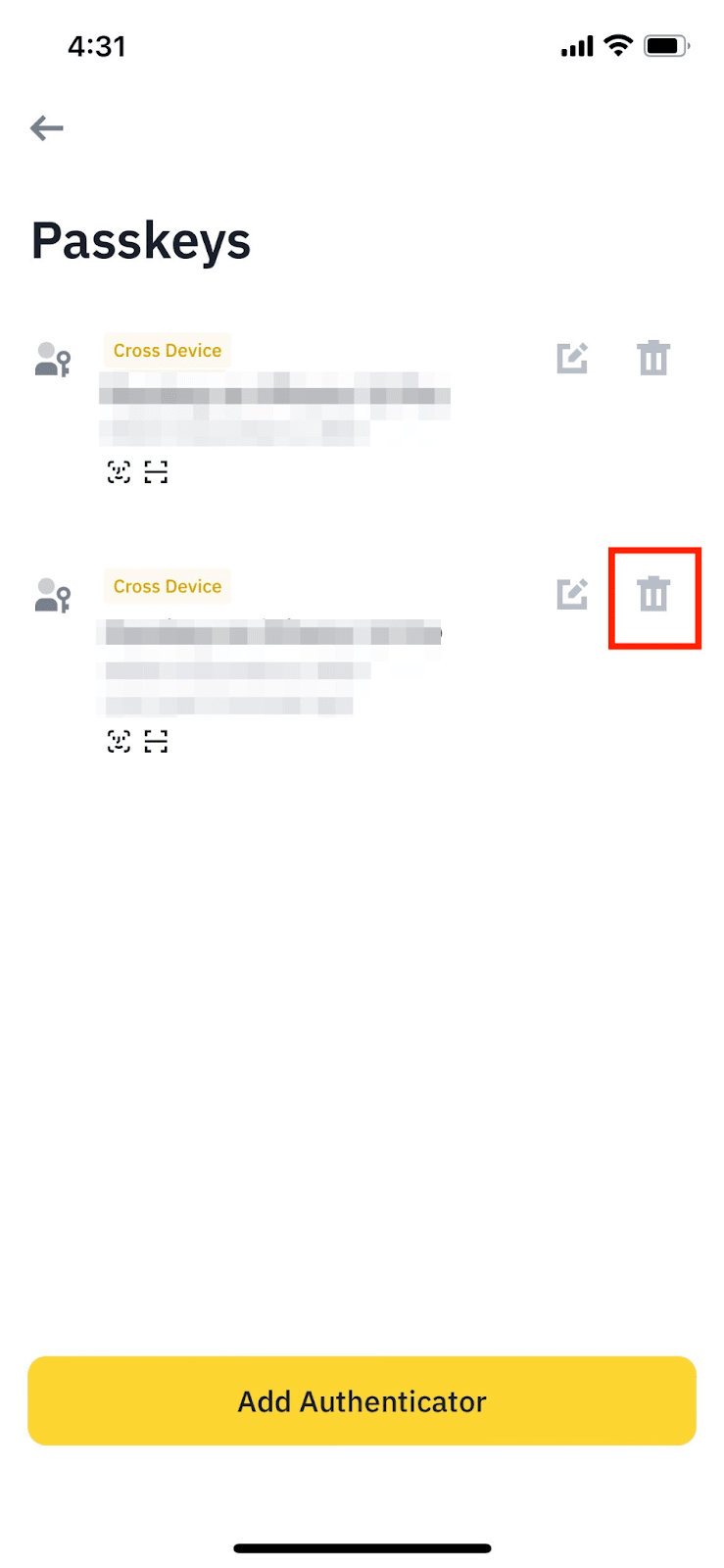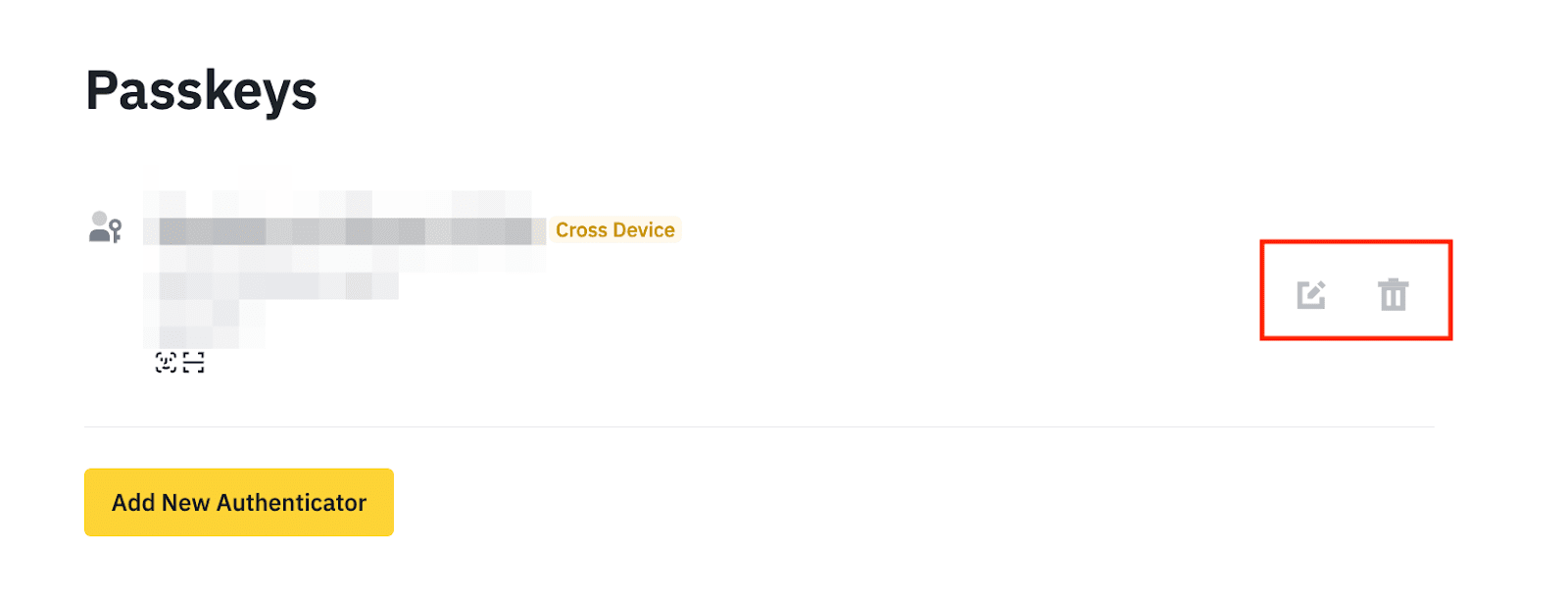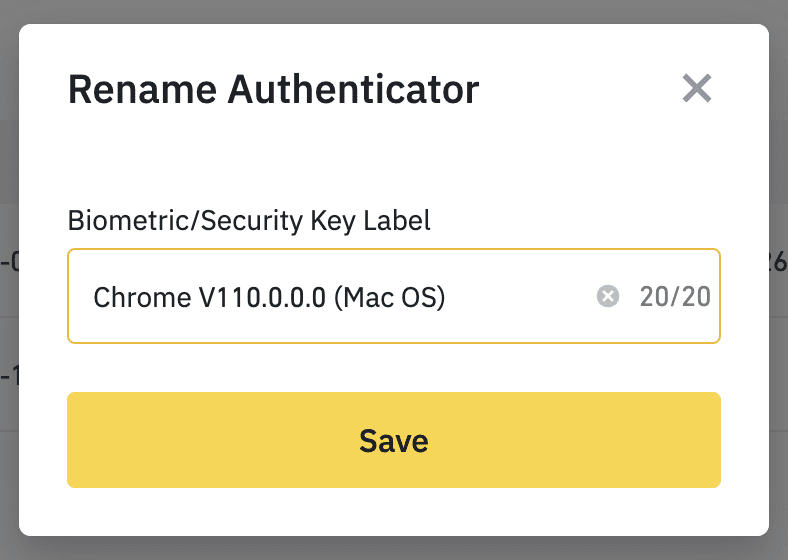Binance දැන් විවිධ උපාංග හරහා බොහෝ ගිණුම් ක්රියාකාරකම් සඳහා ඔබේ අනන්යතාවය තහවුරු කිරීමට මුර යතුරු භාවිත කිරීමට සහය දක්වයි. ඔබ මුර යතුරක් එක් කළ පසු, ඔබට එය ඔබේ සියලු සම්බන්ධිත උපාංග මත ද්වි-සාධක සත්යාපනය (2FA) සඳහා භාවිත කළ හැකි ය. එය හුදෙක් මුරපද භාවිත කරනවාට වඩා ඔබේ ගිණුම ආරක්ෂා කිරීමට වේගවත් සහ වඩාත් ආරක්ෂිත සත්යාපනයක් සක්රීය කරයි.
Binance යෙදුමට මුරපදයක් එක් කරන්නේ කෙසේද?
මුරපද කෘත්යය දැනට Binance යෙදුම 2.60 හෝ ඊට වැඩි, iOS 16 හෝ ඊට වැඩි උපාංග සහ Android OS 9 හෝ ඊට වැඩි උපාංග සමග පමණක් ලබා ගත හැකි ය.
ඔබට ඔබේ iCloud Keychain, USB ආරක්ෂක යතුර, ඔබේ දුරකථනයේ තිර අගුල හෝ PIN, හෝ වෙනත් උපාංගයක් (උදා: වෙනත් ජංගම දුරකථනයක්) භාවිතයෙන් මුරපදයක් එක් කළ හැකි ය.
1. ඔබේ Binance යෙදුමට ඇතුල් වී [ගිණුම් මධ්යස්ථානය] වෙත යන්න. ඉහළින් ඇති පැතිකඩ කොටස තට්ටු කර [ආරක්ෂාව] වෙත යන්න.
2. [මුරයතුර (ජෛවමිතික)] - [එක් කරන්න] ට තට්ටු කරන්න. ඔබට මීළඟ පියවර සඳහා ඔබගේ පවතින මුරපදය/2FA උපකරණය සමඟ සත්යායනය කළ යුතු ය.
4. ඔබට උත්පතනයක් පෙනෙනු ඇත. මෙය ඔබේ Binance ගිණුමේ ඊමේල් ලිපිනය බව තහවුරු කරන්න. මුර යතුරක් සෑදීමට [ඉදිරියට යන්න] තට්ටු කර සත්යාපන ක්රමයක් තෝරන්න.
ඔබ iCloud Keychain සක්රීය කර නොමැති නම්, මෙම පියවරේදී එසේ කිරීමට ඔබෙන් විමසනු ඇත. [iCloud Keychain සක්රීය කරන්න] තට්ටු කර එය සබල කිරීමට උපදෙස් අනුගමනය කරන්න.
ඔබ දැනටමත් iCloud Keychain සක්රීය කර ඇත්නම්, [ඉදිරියට යන්න] තට්ටු කර ඔබේ මුරපදය හෝ ජෛවමිතික සමග සත්යාපනය කරන්න. සාදන ලද මුර යතුර එකම Apple ID එක භාවිත කරමින් ඔබේ සියලුම Apple උපාංග හරහා සමමුහුර්ත වන බව කරුණාවෙන් සලකන්න.
ඔබ iOS උපාංගයක් භාවිත කරන්නේ නම්:
1. [වෙනත් විකල්ප] තට්ටු කර [ආරක්ෂක යතුර] තෝරන්න.
2. ඔබේ USB ආරක්ෂක යතුර ඇතුළත් කර සක්රීය කරන්න, නැතහොත් සත්යාපනය කිරීමට ඔබේ NFC යතුර ඔබේ උපාංගයේ ඉහළට ගෙන එන්න.
ඔබ Android උපාංගයක් භාවිත කරන්නේ නම්:
1. ඔබේ ආරක්ෂක යතුරේ (NFC හෝ USB) සැකසුම අනුව විකල්පයක් තෝරන්න.
2. සත්යාපනය කිරීමට ඔබේ ආරක්ෂක යතුර සක්රීය කරන්න. උදාහරණයක් ලෙස, ඔබේ උපාංගයේ පිටුපසට එරෙහිව ඔබේ NFC යතුර අල්ලාගෙන සිටීම.
1. [වෙනත් විකල්ප] තට්ටු කර [iPhone, iPad, හෝ Android උපාංගය] තෝරන්න. [ඉදිරියට යන්න] තට්ටු කරන්න.
2. ඔබට QR කේතයක් පෙනෙනු ඇත. වෙනත් උපාංගයකින් එය ස්කෑන් කරන්න. ඔබට iPhone, iPad හෝ Android උපාංගයක් භාවිත කළ හැකි ය.
1. ඔබ Google මුරපද කළමනාකරුට සහය දක්වන Android උපාංගයක් භාවිත කරන්නේ නම් පහත උත්පතන ඔබට පෙනෙනු ඇත. [තනන්න] ක්ලික් කරන්න.
2. ඔබේ Touch ID හෝ PIN භාවිතයෙන් සත්යායනය කරන්න.
5. ඔබේ Binance ගිණුමට මුරපදයක් සාර්ථකව එක් කර ඇත.
Binance වෙබ් අඩවියට මුරපදයක් එක් කරන්නේ කෙසේද?
ඔබට Chrome හි නවතම අනුවාදය වැනි සහය දක්වන බ්රවුසරවල ඔබේ Binance ගිණුම සඳහා මුරපදයක් එක් කළ හැකි ය. Binance යෙදුම මත මුර යතුරක් සෑදීමට සමානව, ඔබට එසේ කිරීමට ඔබේ පරිගණකයේ මුරපදය හෝ ජෛවමිතික සත්යාපනය (උදා: Touch ID), USB ආරක්ෂක යතුරක් හෝ වෙනත් උපාංගයක් (උදා: ඔබේ දුරකථනය) භාවිත කළ හැක.
1. ඔබේ Binance ගිණුමට ලොග් වී [පැතිකඩ] අයිකනය මත සැරිසරන්න. [ගිණුම] ක්ලික් කරන්න.
2. [ආරක්ෂාව] වෙත යන්න. [මුරයතුරු (ජෛවමිතික)] අසල ඇති [කළමනාකරණය] ක්ලික් කරන්න.
3. [මුරයතුර එක් කරන්න] ක්ලික් කරන්න.
4. ඊළඟ පියවර සඳහා ඔබට 2FA සත්යාපනය සම්පූර්ණ කිරීමට අවශ්ය විය හැකි ය.
5. ඔබේ බ්රවුසරයෙන් උත්පතනයක් ඔබට පෙනෙනු ඇත. මෙය ඔබේ Binance ගිණුමේ ඊමේල් ලිපිනය බව තහවුරු කර ඔබේ නව මුර යතුර සඳහා සත්යාපන ක්රමයක් තෝරන්න.
1. [ඉදිරියට යන්න] ක්ලික් කරන්න.
2.ඔබට ඔබගේ ඉල්ලීම ඔබගේ මුරපදය හෝ ජීවමිතික සමග සත්යාපනය කිරීමට අවශ්ය විය හැකි ය. උදාහරණයක් ලෙස, ඔබට ඔබේ Mac මත Touch ID භාවිත කළ හැකි ය. සාදන ලද මුර යතුර මෙම උපාංගයේ පමණක් සුරැකෙනු ඇති බව කරුණාවෙන් සලකන්න.
1. [වෙනත් ආකාරයක් සුරකින්න] ක්ලික් කර [Google මුරපද කළමනාකරු] තෝරන්න.
2. [නිර්මාණය කරන්න] ක්ලික් කර Google මුරපද කළමනාකාරකය සඳහා මුරපදයක් නිර්මාණය කරන්න. ඔබේ මුර යතුර ඔබේ Google ගිණුම සමඟ ස්වයංක්රීයව සමමුහුර්ත වන බැවින් එය සුරැකීමට මෙම ක්රමය භාවිත කරන ලෙස අපි නිර්දේශ කරමු.
1. [වෙනත් ආකාරයක් සුරකින්න] ක්ලික් කර [වෙනස් දුරකථනයක්, ටැබ්ලටයක් හෝ ආරක්ෂක යතුරක් භාවිත කරන්න] තෝරන්න.
2. ඔබ පහත උත්පතන දකින විට, ඔබේ ආරක්ෂක යතුර ඔබේ පරිගණකයට ඇතුළු කර සත්යාපනය කිරීමට එය ස්පර්ශ කරන්න.
1. [වෙනත් ආකාරයක් සුරකින්න] ක්ලික් කර [වෙනස් දුරකථනයක්, ටැබ්ලටයක් හෝ ආරක්ෂක යතුරක් භාවිත කරන්න] තෝරන්න.
2. ඔබ උත්පතන මත QR කේතයක් දකිනු ඇත. ඔබේ උපාංගය සමඟ එය ස්කෑන් කරන්න, උදා., ඔබේ දුරකථනය.
3. ඔබේ දුරකථනයේ [මුරයතුරු සුරකින්න] තට්ටු කර එය සැකසීමට උපදෙස් අනුගමනය කරන්න.
6. ඔබේ Binance ගිණුමට මුරපදයක් සාර්ථකව එක් කර ඇත. සාදන ලද මුර යතුර මෙම උපාංගයේ පමණක් සුරැකෙනු ඇති බව කරුණාවෙන් සලකන්න.
මුරයතුරක් සංස්කරණය කරන්නේ හෝ ඉවත් කරන්නේ කෙසේද?
ඔබ Binance යෙදුම භාවිත කරන්නේ නම්:
එය අසල ඇති [සංස්කරණය කරන්න] අයිකනය තට්ටු කිරීමෙන් ඔබට ඔබේ මුර යතුරුවල නම අභිරුචිකරණය කළ හැකි ය.
මුර යතුරක් ඉවත් කිරීමට, [මකන්න] අයිකනය තට්ටු කර මුරපදය හෝ 2FA සමග ඔබේ ඉල්ලීම සත්යාපනය කරන්න.
ඔබ Binance වෙබ් අඩවිය (Chrome) භාවිත කරන්නේ නම්:
එය නැවත නම් කිරීමට හෝ මකා දැමීමට මුර යතුර අසල ඇති [සංස්කරණය] හෝ [ඉවත් කරන්න] ක්ලික් කරන්න.
ඔබ Chrome වෙතින් මුර යතුරක් ඉවත් කරන විට, ඔබ මුරපදය සමඟ ඉල්ලීම සත්යාපනය කළ යුතු බව කරුණාවෙන් සලකන්න. උදාහරණයක් ලෙස, ඔබට USB ආරක්ෂක යතුරු මුරපදය ඉවත් කිරීමට අවශ්ය නම්, ඉල්ලීම සත්යාපනය කිරීමට යතුර ඔබේ පරිගණකයට ඇතුළු කිරීමට අවශ්ය වේ.